- Varför fastnar Hunt Showdown på laddningsskärmen?
- Fix: Hunt Showdown Fast på laddningsskärmen
- 1. Systemkrav för utcheckning
- Minsta systemkrav:
- 3. Placera lagringen och RAM-minnet på rätt sätt i kortplatsen
- 4. Uppdatera GPU-drivrutiner
- 5. Stäng onödiga bakgrundsuppgifter
- 6. Uppdatera Hunt Showdown
- 7. Sök efter Windows-uppdateringar
- 8. Testa att inaktivera överläggsappar
- 9. Utför en ren start
- 10. Verifiera spelfiler
- Hur fixar jag Hunt Showdown och Hunt Showdown stamning?
- Hur man fixar Hunt Showdown kommer inte att aktivera problemet?
- Kraschar Hunt Showdown på PC?
- Hur fixar jag Hunt Showdown-svartskärmsfel?
- Hur reparerar jag Hunt Showdown?
- Hur får jag mer information i Hunt Showdown?
- Varför får jag Hunt Showdown-felet?
- Hur fixar jag Hunt Showdown som kraschar på Windows 10?
- Vad är fel 0x30001 i Hunt Showdown?
- Är Hunt Hunt Showdown fortfarande tidigt tillgänglig?
- Hur fixar jag Hunt Showdown svart skärm på Steam?
- Varför kraschar mitt spel hela tiden när jag sätter på det?
- Är Hunt Showdown ett överlevnadsskräckspel?
Hunt Showdown är ett konkurrenskraftigt förstapersons PvP-överlevnadsskräckspel som har utvecklats och publicerats av Crytek. Hunt: Showdown lanserades initialt 2018 och är för närvarande tillgänglig för Microsoft Windows, PlayStation 4, Xbox One-plattformar. Det erbjuder överlevnadsspel i ett matchbaserat format för en djup, intensiv spelupplevelse. Några av PC-spelarna upplever ett par problem med Hunt Showdown som att fastna på laddningsskärmen eller oändlig loop. Om du är en av dem, kolla den här guiden.
Om du har problem med att spela Hunt Showdown kan det vara något fel på din dator. Lyckligtvis har vi nämnt ett par möjliga lösningar som borde hjälpa dig att fixa det som fastnat på laddningsskärmen på Hunt Showdown.

Varför fastnar Hunt Showdown på laddningsskärmen?
Det kan finnas flera orsaker som antingen kan förhindra eller orsaka problem med att spelet startar korrekt. Till exempel:
- Din dator uppfyller inte systemkraven.
- Du har en föråldrad version av Windows OS eller grafikdrivrutin.
- Du kan ha problem med de skadade eller saknade spelfilerna.
- Problem med Windows-brandväggen eller antivirusprogrammet.
- En föråldrad spelversion eller klientversion.
Fix: Hunt Showdown Fast på laddningsskärmen
Se till att kolla in följande felsökningsmetoder nedan för att enkelt lösa ett sådant problem på din Windows-dator. Så, utan vidare, låt oss hoppa in i guiden nedan.
1. Systemkrav för utcheckning
Annonser
Se till att kolla in systemkraven innan du drar till någon som helst slutsats. Om i så fall din datorkonfiguration inte är tillräckligt kompatibel kan du hitta problem med spelstarten och spelet.
Minsta systemkrav:
- Kräver en 64-bitars processor och operativsystem
- OS: Windows 7 64bit
- Processor: Intel i5-4590 @ 3,3 GHz (4:e generationen) eller AMD Ryzen 3 1200
- Minne: 8 GB RAM
- Grafik: NVIDIA GeForce GTX 660 TI eller AMD Radeon R7 370
- DirectX: Version 11
- Nätverk: Bredbandsanslutning till Internet
- Lagring: 20 GB tillgängligt utrymme
- Ljudkort: DirectX-kompatibelt ljudkort
Rekommenderade systemkrav:
- Kräver en 64-bitars processor och operativsystem
- OS: Windows 10 64 bit
- Processor: Intel i5-6600 @ 3,3Ghz (6:e generationen) eller AMD Ryzen 5 1400
- Minne: 12 GB RAM
- Grafik: NVIDIA GeForce GTX 970 4 GB eller AMD Radeon R9 390X
- DirectX: Version 11
- Nätverk: Bredbandsanslutning till Internet
- Lagring: 20 GB tillgängligt utrymme
- Ljudkort: DirectX-kompatibelt ljudkort
2. Öka virtuellt RAM-minne
Annonser
Virtuella minnet kombinerar ditt RAM-minne med tillfälligt utrymme på din hårddisk. Om du får slut på RAM och standardstorleken på ditt virtuella minne inte är tillräckligt stor för dina behov, måste du öka det manuellt.
- tryck på Windows logotyp tangenten på tangentbordet och skriv avancerade systeminställningar.
- Klicka på Visa avancerade systeminställningar.
- Klicka på inställningar > Klicka på Avancerad fliken > Klicka på Förändra.
- Avmarkera rutan bredvid Hantera automatiskt växlingsfilstorlek för alla enheter.
- Välj din C: köra [Där du har installerat Windows] > Klicka på alternativ knappen bredvid Anpassad storlek och typ 4096 i textrutan i Initial storlek (MB) och Maximal storlek (MB).
Annons
Notera: Det är alltid bättre att öka det virtuella minnet tre gånger högre än den nuvarande RAM-storleken. [1GB=1024MB]
- Klicka på Uppsättning och då OK för att spara ändringar.
- Starta om din dator och ditt spel.
3. Placera lagringen och RAM-minnet på rätt sätt i kortplatsen
Det rekommenderas också att ta bort sidopanelen på CPU-skåpet på din PC och sedan koppla bort HDD/SSD & RAM-komponenten från kortplatsen. Rengör försiktigt spåret och komponenten och placera dem sedan ordentligt igen för att kontrollera om problemet med Hunt Showdown som fastnat på laddningsskärmen har åtgärdats eller inte.
Annonser
4. Uppdatera GPU-drivrutiner
Om du i så fall inte har uppdaterat din grafikdrivrutin på Windows-datorn, se till att installera den senaste patchversionen. För att göra det måste du söka efter tillgängliga uppdateringar genom att följa stegen nedan:
- Tryck Windows + X nycklar för att öppna Snabblänksmeny.
- Klicka nu på Enhetshanteraren från listan > Dubbelklicka på Grafikkort.
- Högerklicka på det dedikerade grafikkortet som du använder.
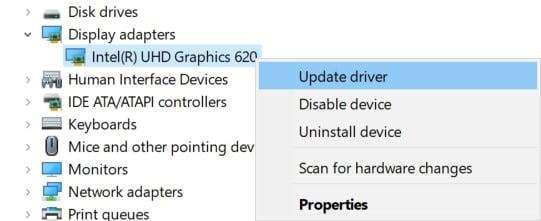
- Välj sedan Uppdatera drivrutinen > Välj att Sök automatiskt efter drivrutiner.
- Om det finns en uppdatering tillgänglig kommer systemet automatiskt att ladda ner och installera den.
- När du är klar, starta om datorn för att tillämpa ändringarna omedelbart.
5. Stäng onödiga bakgrundsuppgifter
En annan sak du kan göra är att helt enkelt stänga onödiga bakgrundsuppgifter på din PC för att säkerställa att det inte finns någon extra förbrukning av systemresurser som sker i bakgrunden. För att rensa bort bakgrundsuppgifter:
- tryck på Ctrl + Shift + Esc nycklar för att öppna Aktivitetshanteraren.
- Klicka på Processer fliken > Välj den uppgift som du vill stänga.
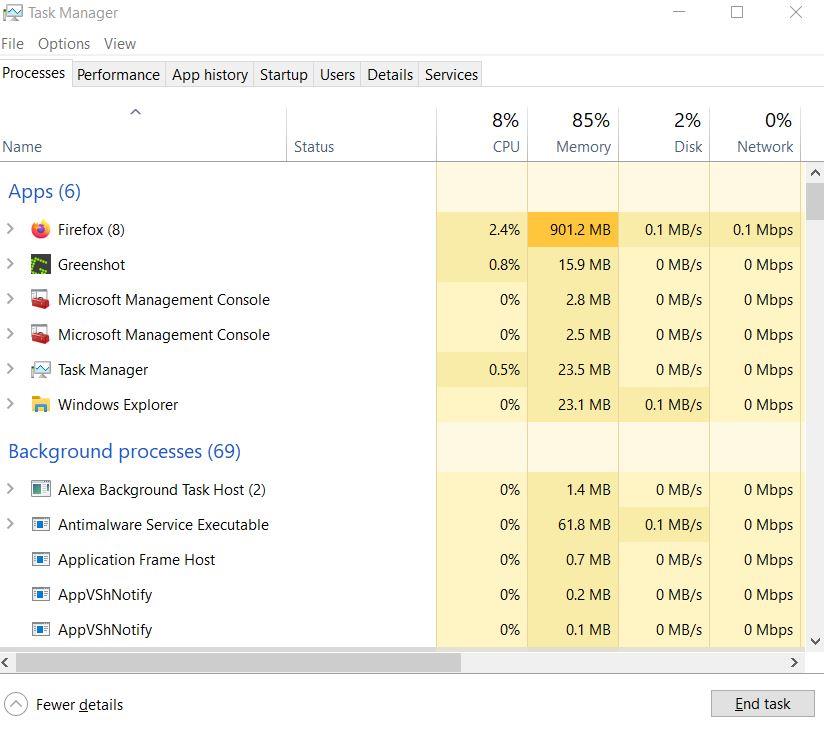
- När du har valt, klicka på Avsluta uppgift. Se till att göra stegen för varje uppgift individuellt.
- När du är klar, starta bara om din dator för att ändra effekter omedelbart.
6. Uppdatera Hunt Showdown
Om du i så fall inte har uppdaterat ditt Hunt Showdown-spel på ett tag, se till att följa stegen nedan för att söka efter uppdateringar och installera den senaste patchen (om tillgänglig). Att göra detta:
- Öppna Ånga klient > Gå till Bibliotek > Klicka på Hunt Showdown från den vänstra rutan.
- Den kommer automatiskt att söka efter den tillgängliga uppdateringen. Om det finns en uppdatering tillgänglig, se till att klicka på Uppdatering.
- Det kan ta lite tid att installera uppdateringen > När du är klar, se till att stänga Steam-klienten.
- Slutligen, starta om din dator för att tillämpa ändringar och försök sedan starta spelet igen.
7. Sök efter Windows-uppdateringar
Chansen är stor att ditt Windows OS-bygge blir tillräckligt föråldrat eller skadat.Om du också känner samma sak, se till att följa stegen nedan för att leta efter Windows-uppdateringar. Om uppdateringen är tillgänglig är det bara att installera den. De senaste programuppdateringarna erbjuder alltid buggfixar och förbättringar. Att göra detta:
- Tryck Windows + I nycklar för att öppna upp Windows-inställningar meny.
- Klicka sedan på Uppdatering och säkerhet > Välj Sök efter uppdateringar under Windows uppdatering sektion.
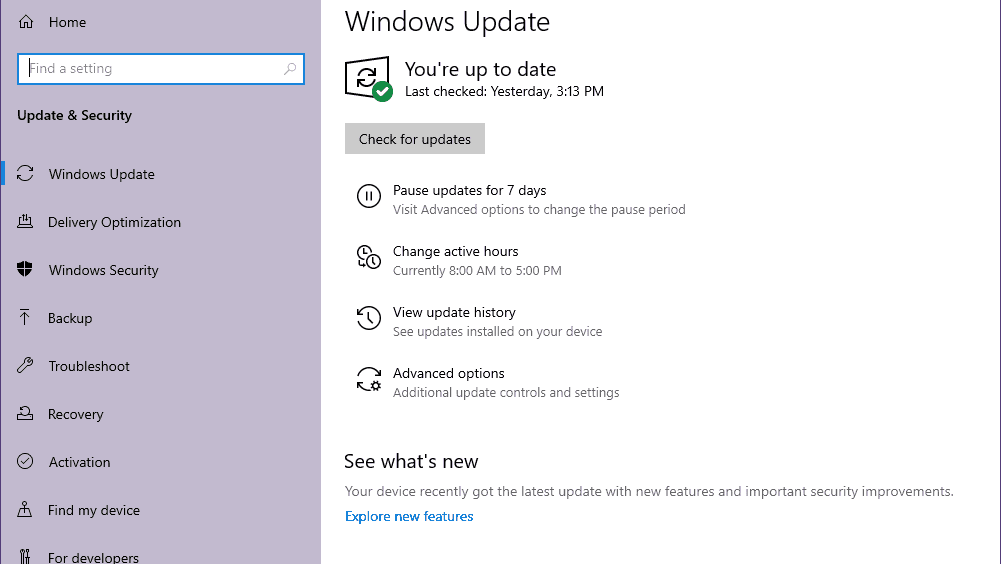
- Om det finns en funktionsuppdatering tillgänglig, välj ladda ner och installera.
- Vänta ett tag tills uppdateringen är klar.
- Slutligen, starta om din dator för att tillämpa ändringarna omedelbart.
8. Testa att inaktivera överläggsappar
Det verkar som att ett par populära appar har sitt eget överlagringsprogram som så småningom kan köras i bakgrunden och orsaka problem med spelprestanda eller till och med startproblem. Du bör stänga av dem för att åtgärda problemet genom att följa stegen nedan:
Inaktivera Discord Overlay
- Starta Disharmoni app > Klicka på kugghjulsikonen på botten.
- Klicka på Täcka över under App inställningar > Sätta på de Aktivera överlagring i spelet.
- Klicka på Spel fliken > Välj Hunt Showdown.
- Till sist, Stäng av de Aktivera överlagring i spelet växla.
- Se till att starta om din dator för att tillämpa ändringar.
Inaktivera Xbox Game Bar
- Tryck Windows + I nycklar för att öppna Windows-inställningar.
- Klicka på Spelande > Gå till Game Bar > Stäng av Spela in spelklipp, skärmdumpar och sändningar med hjälp av spelfältet alternativ.
Om du i fallet inte kan ta reda på alternativet Game Bar, sök bara efter det från menyn Windows Inställningar.
Inaktivera Nvidia GeForce Experience Overlay
- Starta Nvidia GeForce Experience app > Gå över till inställningar.
- Klicka på Allmän fliken > Inaktivera de Överlägg i spelet alternativ.
- Slutligen, starta om datorn för att tillämpa ändringar och starta Hunt Showdown-spelet igen.
Tänk också på att du bör inaktivera andra överlagringsappar som MSI Afterburner, Rivatuner, RGB-programvara eller andra överlagringsappar från tredje part som alltid körs i bakgrunden.
9. Utför en ren start
Vissa av apparna och deras tjänster kan starta automatiskt när du startar upp systemet direkt. I så fall kommer dessa appar eller tjänster definitivt att använda mycket internetanslutning såväl som systemresurser. Om du också känner samma sak, se till att utföra en ren uppstart på din dator för att leta efter problemet. Att göra det:
- Tryck Windows + R nycklar för att öppna Springa dialog ruta.
- Skriv nu msconfig och slå Stiga på att öppna Systemkonfiguration.
- Gå till Tjänster fliken > Aktivera Dölj alla Microsoft-tjänster kryssruta.
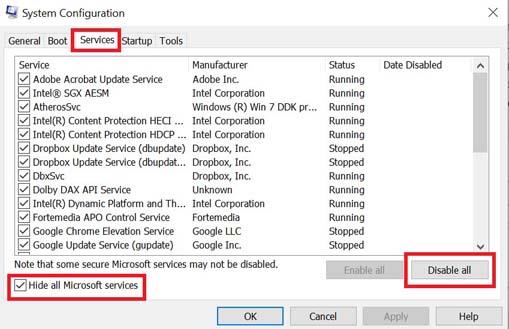
- Klicka på Inaktivera alla > Klicka på Tillämpa och då OK för att spara ändringar.
- Gå nu till Börja fliken > Klicka på Öppna Aktivitetshanteraren.
- Aktivitetshanterarens gränssnitt öppnas. Här gå till Börja flik.
- Klicka sedan på den specifika uppgiften som har en högre starteffekt.
- När du har valt, klicka på Inaktivera för att stänga av dem från startprocessen.
- Gör samma steg för varje program som har en högre starteffekt.
- När du är klar, se till att starta om datorn för att tillämpa ändringarna.
10. Verifiera spelfiler
Om det i fallet finns ett problem med spelfilerna och på något sätt blir de skadade eller saknas, se till att du utför den här metoden för att enkelt leta efter problemet.
- Lansera Ånga > Klicka på Bibliotek.
- Högerklicka på Hunt Showdown från listan över installerade spel.
- Klicka nu på Egenskaper > Gå till Lokala filer.
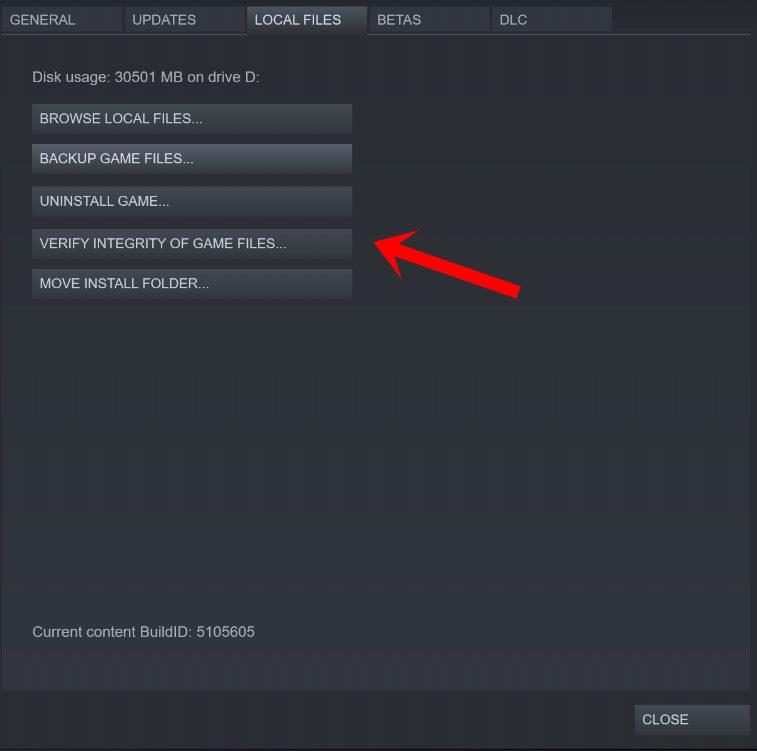
- Klicka på Verifiera integriteten för spelfiler.
- Du måste vänta på processen tills den är klar.
- När du är klar, starta bara om din dator.
Det är det, killar. Vi antar att den här guiden var till hjälp för dig. För ytterligare frågor kan du kommentera nedan.
FAQ
Hur fixar jag Hunt Showdown och Hunt Showdown stamning?
Med hjälp av Geforce Experience kan du spåra FPS-förstärkningen.När det gäller Hunt Showdown-stamningskorrigeringen, öppna Nvidia Kontrollpanel> Hantera 3D-inställningar> Programinställningar och välj spelet från listan och gör följande ändringar för att eliminera stamning.
Hur man fixar Hunt Showdown kommer inte att aktivera problemet?
Hunt Showdown-spelarna på Steam kan följa stegen nedan: Öppna Steam-biblioteket genom att logga in på kontot. Du hittar Hunt Showdown-spelet här. Vänta på processen och starta sedan om spelet för att kontrollera om problemet har åtgärdats eller inte. 7. Avinstallera den senaste uppdateringen av Windows 10
Kraschar Hunt Showdown på PC?
Hunt Showdown tillbringade mycket tid i Steams tidiga tillgång och spelet har äntligen kommit ur det. Men Hunt Showdown PC-version står inför fel och problem som kraschen vid start, dödligt fel, prestandaproblem och mer. Här har jag sammanställt en lista över Hunt Showdown-fel tillsammans med deras möjliga korrigeringar och lösningar.
Hur fixar jag Hunt Showdown-svartskärmsfel?
Om du gör detta kommer felet att lösas. Spelare upplever svart skärm medan de kan höra musiken i bakgrunden medan de försöker spela Hunt Showdown. För att fixa detta, starta spelet och när den svarta skärmen dyker upp, tryck på ”Alt + Enter” så går den in i fönsterläge och börjar visas.
Hur reparerar jag Hunt Showdown?
Välj Hunt Showdown från rullgardinsmenyn och tryck på reparationstjänst. Testa att starta jakten efteråt. Om detta inte gör någonting, försök att verifiera filerna via steam (högerklicka på jakt i ditt bibliotek och välj egenskaper. Välj ”Lokala data” och välj: ”Kontrollera spelfiler för fel” eller på dessa linjer.
Hur får jag mer information i Hunt Showdown?
1) Run Hunt: Showdown. 2) Öppna Aktivitetshanteraren [CTRL+SHIFT+ESC]. 3) Växla till vyn Mer information om det behövs med hjälp av länken ”Mer detaljer” i det nedre högra hörnet. 4) Byt till fliken ”Detaljer”.
Varför får jag Hunt Showdown-felet?
Detta Hunt: Showdown-fel är kopplat till matchmaking på serversidan.För närvarande arbetar utvecklarna på att fixa detta fel. Spelare började uppleva detta fel efter den senaste 0.138-patchen som släpptes i februari. Vissa spelare har upptäckt att byte av serverregion fixade felet.
Hur fixar jag Hunt Showdown som kraschar på Windows 10?
Ha lite tålamod och du kan också manuellt starta om din Windows-dator (om det behövs). 8. Ta bort tillfälliga filer för att fixa Hunt Showdown Crashing Tryck på Windows-tangenten + R på ditt tangentbord för att öppna RUN-programmet. Du kommer att få ett gäng temporära filer på en sida. Markera alla filer genom att trycka på Ctrl + A på tangentbordet.
Vad är fel 0x30001 i Hunt Showdown?
Hunt: Showdown är ett spännande spel att spela med vänner, men det är frustrerande att få det roliga avbrutet av en irriterande felkod. Fel 0x30001 kan slå till vid de värsta tiderna, vilket hindrar dig från att ens ladda in i spelet. Vad orsakar detta fel och hur åtgärdar du det? Vad orsakar fel 0x30001 i Hunt Showdown?
Är Hunt Hunt Showdown fortfarande tidigt tillgänglig?
Hunt Showdown är det senaste spelet från Crytek och det har äntligen lanserats efter att ha spenderat några år i tidig tillgång. Trots att spelet är fullt utvecklat med spelarfeedback, står det fortfarande inför fel och problem. Följande är de fel och problem som spelare upplever tillsammans med deras korrigeringar och lösningar.
Hur fixar jag Hunt Showdown svart skärm på Steam?
Gå till ditt Steam-bibliotek ”Högerklicka > egenskaper > Lokala filer > bläddra i lokala filer > EasyAntiCheat > Ta bort certifikatmapp. Vinst”. Om du gör detta kommer felet att lösas. Spelare upplever svart skärm medan de kan höra musiken i bakgrunden medan de försöker spela Hunt Showdown.
Varför kraschar mitt spel hela tiden när jag sätter på det?
Den första anledningen till att spelet kraschar kan vara bristen på administrativa rättigheter. Högerklicka på spelet och välj ”Kör spelet som administratör.” Om detta inte fungerar för dig, försök sedan spela spelet från kontot som har administrativa rättigheter.
Är Hunt Showdown ett överlevnadsskräckspel?
Hunt Showdown är ett konkurrenskraftigt förstapersons PvP-överlevnadsskräckspel som har utvecklats och publicerats av Crytek. Hunt: Showdown lanserades initialt 2018 och är för närvarande tillgänglig för Microsoft Windows, PlayStation 4, Xbox One-plattformar. Det erbjuder överlevnadsspel i ett matchbaserat format för en djup, intensiv spelupplevelse.












